u盘中的文件夹变成了文件怎么办 U盘文件夹变成了文件如何解决
更新时间:2023-04-18 13:34:53作者:qiaoyun
U盘在使用的过程中难免会遇到一些错误,例如就有用户遇到了U盘中的文件夹变成了文件的情况,导致无法打开并读取里面的数据,那么遇到这样的问题该怎么办呢?可以借助一些软件来进行解决,接下俩小编就给大家讲述一下U盘文件夹变成了文件的详细解决方法给大家参考。
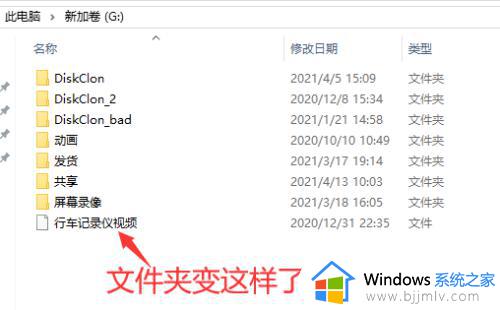
具体步骤如下:
1、先百度搜索并下载skyRecy程序运行后,选中需要恢复的盘,然后点《开始恢复》按钮。
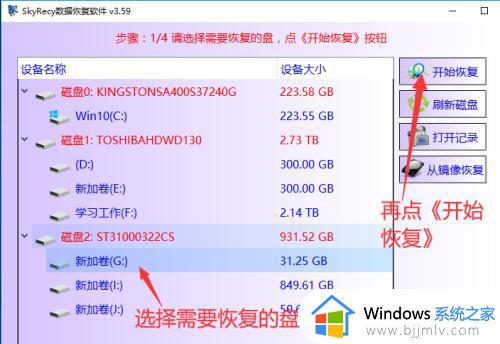
2、软件找出文件后,会放到与要恢复盘同名的目录中。
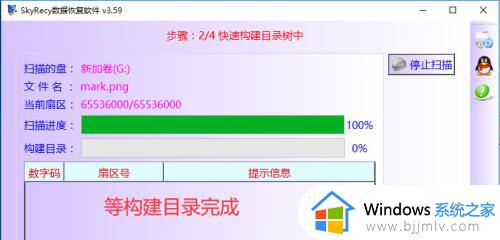
3、可以看到需要修复的目录,还是和之前一样是文件状态,不能访问这里的文件。
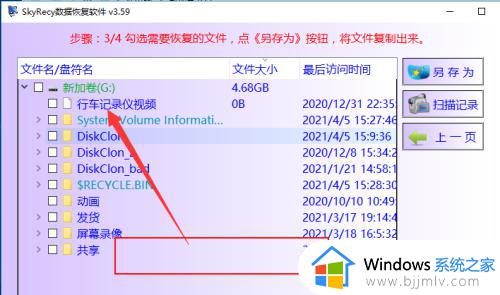
4、在软件中右击需要修复的文件,弹出的菜单选择《文件转目录》,然后点确定就可以变成一个目录了。并且能看到这个目录里面的所有文件。
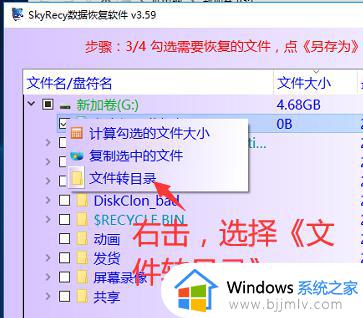
5、勾上需要恢复的文件,再点《另存为》按钮,将文件复制出来。
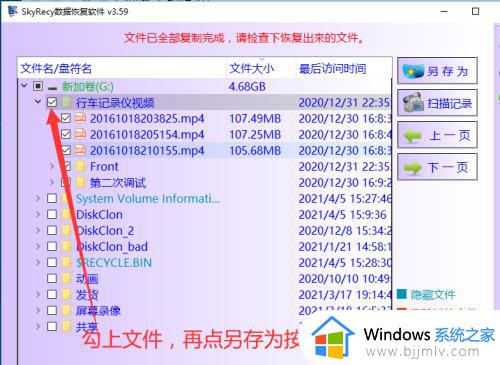
6、这里需要稍微等下,等软件将文件全部复制出来就可以了。
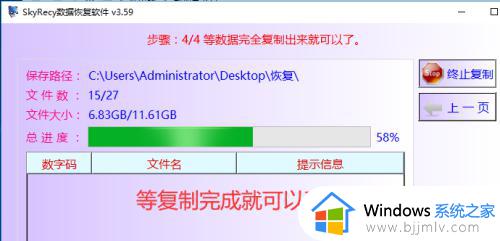
以上给大家讲解的就是u盘中的文件夹变成了文件的详细解决教程,碰到这种情况的用户们可以尝试上述方法步骤来进行解决就可以了。
u盘中的文件夹变成了文件怎么办 U盘文件夹变成了文件如何解决相关教程
- u盘新建文件夹后变成乱码无法删除怎么办 U盘出现新建文件夹乱码不能删除如何修复
- u盘文件变成快捷方式怎么恢复 电脑插入U盘后里面的文件变成快捷方式如何解决
- 文件夹变成黑色背景了怎么办 文件夹背景变黑了怎么变回来
- u盘文件被当成病毒给删除了怎么办 u盘上的文件被电脑当病毒删了如何处理
- u盘文件都打不开了怎么办 u盘里的文件打不开修复方法
- u盘中的乱码文件怎么删除 u盘里面乱码文件如何删除
- 电脑文件夹背景成黑色了怎么设置回白色 电脑文件夹背景变黑色解决方法
- u盘放不下大于4个g的文件怎么办 u盘放不了大于4g的文件如何解决
- steam变成英文了怎么调成中文 steam变成英语怎么改成中文
- u盘隐藏文件怎么显示 u盘如何显示隐藏的文件
- 惠普新电脑只有c盘没有d盘怎么办 惠普电脑只有一个C盘,如何分D盘
- 惠普电脑无法启动windows怎么办?惠普电脑无法启动系统如何 处理
- host在哪个文件夹里面 电脑hosts文件夹位置介绍
- word目录怎么生成 word目录自动生成步骤
- 惠普键盘win键怎么解锁 惠普键盘win键锁了按什么解锁
- 火绒驱动版本不匹配重启没用怎么办 火绒驱动版本不匹配重启依旧不匹配如何处理
热门推荐
电脑教程推荐
win10系统推荐